
Οι χρήστες των Windows 7 αντιμετωπίζονται μερικές φορές με το ακόλουθο πρόβλημα: Η ολοκλήρωση της λειτουργίας του λειτουργικού συστήματος συμβαίνει για πολύ μεγάλο χρονικό διάστημα, έως μία ώρα ή περισσότερο. Αυτή η συμπεριφορά μπορεί να είναι ένα σύμπτωμα διαφόρων ειδών προβλημάτων που θα προσπαθήσουμε να αποσυναρμολογήσουμε περαιτέρω.
Τι να κάνετε εάν ο υπολογιστής σβήσει για μεγάλο χρονικό διάστημα
Οι λόγοι για τους οποίους μπορεί να εμφανιστεί το πρόβλημα που εξετάζεται. Τα κύρια είναι τα εξής:- Υπάρχει μια διαδικασία ενημέρωσης των Windows.
- Υπάρχουν και όχι κλειστές εφαρμογές.
- Προβλήματα με το αρχείο ανταλλαγής.
- Προβλήματα με τον σκληρό δίσκο.
- Δραστηριότητα του ιού λογισμικού.
Οι υπόλοιποι λόγοι για μακρά ολοκλήρωση της εργασίας είναι υποείδη ή συνδυασμός αυτών των βασικών.
Μέθοδος 1: Κλείσιμο πρόσθετων διαδικασιών
Στη συντριπτική πλειοψηφία των περιπτώσεων, η πηγή της αποτυχίας είναι η διαδικασία, πιο συχνά ο χρήστης, ο οποίος αποφέρει και έτσι δεν δίνει το σύστημα να απενεργοποιήσει τον υπολογιστή. Το γεγονός είναι ότι στα Windows 7 ακόμη και τα προγράμματα Hung θεωρούνται ενεργά, οπότε ο υπολογιστής δεν μπορεί να απενεργοποιηθεί μέχρι να τα κλείσει αυτόματα το σύστημα. Κατά συνέπεια, η λύση στο πρόβλημα θα είναι το κλείσιμο των πεινασμένων διαδικασιών χειροκίνητα.
- Καλέστε "Task Manager" με οποιοδήποτε βολικό τρόπο.
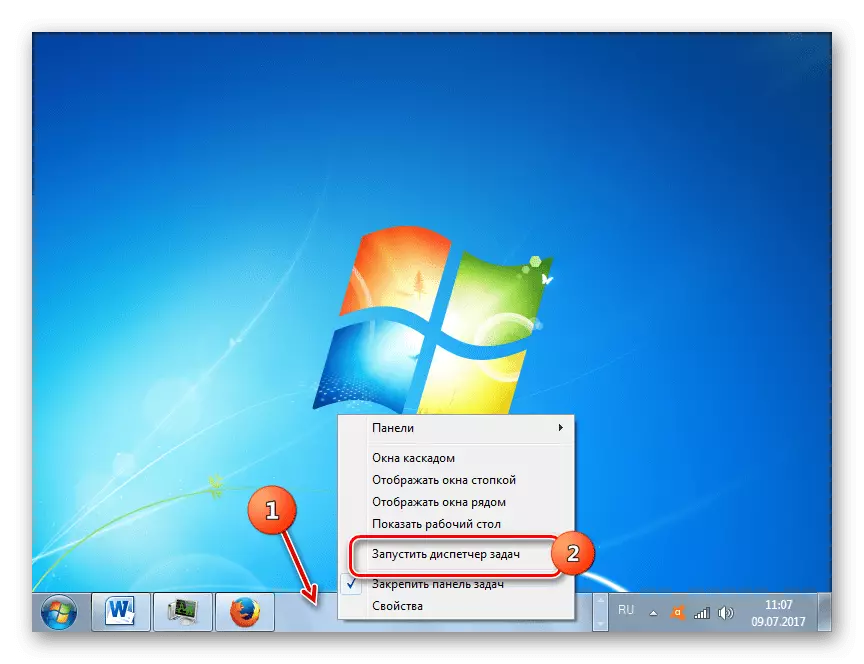
Διαβάστε περισσότερα: Διαχειριστής εργασιών στα Windows 7
- Πιθανότατα, η καρτέλα "Εφαρμογή" θα υπάρχει η θέση με την κατάσταση "δεν απαντά". Θα πρέπει να επισημανθεί, κάντε κλικ στο δεξί κλικ και επιλέξτε το στοιχείο "Κατάργηση της εργασίας".
- Αν δεν συμβεί τίποτα και η εργασία εξακολουθεί να κρέμεται στη λίστα της λειτουργίας, και πάλι το επισημάνετε και καλέστε το μενού περιβάλλοντος, αλλά τώρα χρησιμοποιήστε το στοιχείο "Μετάβαση στις διαδικασίες". Η καρτέλα Διαδικασίες θα ανοίξει με μια ήδη ειδική εργασία. Για να το ολοκληρώσετε, χρησιμοποιήστε το κουμπί "Πλήρης επεξεργασία".

Κάντε επανεκκίνηση "πλήρης διαδικασία" στο παράθυρο επιβεβαίωσης.


Μετά από αυτές τις ενέργειες, κλείστε το "Task Manager" και προσπαθήστε να απενεργοποιήσετε ξανά τον υπολογιστή - εάν η αιτία των προβλημάτων ήταν να έχετε ένα πρόγραμμα Hung, τώρα ο υπολογιστής ή ο φορητός υπολογιστής θα πρέπει να απενεργοποιηθούν κανονικά.
Για να μην κάνετε χειροκίνητη διακοπή λειτουργίας, μπορείτε να διαμορφώσετε το χρόνο μέσω του μητρώου συστήματος, μετά την οποία το OS θα ξεκινήσει μόνοι σας τη διαδικασία του προβλήματος. Αυτό γίνεται όπως αυτό:
- Πατήστε το συνδυασμό πλήκτρων Win + R. Ένα παράθυρο θα εμφανιστεί στο πεδίο εισαγωγής του οποίου θέλετε να εκτυπώσετε την εντολή regedit και κάντε κλικ στο πλήκτρο Enter.
- Ανοίξτε το παρακάτω κλάδο:
HKEY_CURRENT_USER / Πίνακας ελέγχου / επιφάνεια εργασίας
- Τα τελικά διαμερίσματα φακέλων πρέπει να περιέχουν αρχεία με την Hungapptimeout, Waittokillservicetimeout, AutoEndTasks. Οι λειτουργίες είναι οι εξής:
- Hungapptimeout - χρόνος μετά την οποία το πρόγραμμα επισημαίνεται ως κρεμασμένο.
- Waittokillservicetimeout - καθυστέρηση μετά την οποία καθίσταται διαθέσιμη για να κλείσει την εξαρτημένη διαδικασία.
- Autoendtasks - Έκδοση άδειας για να απενεργοποιήσετε το πρόβλημα του προβλήματος.
- Τα προαναφερθέντα αρχεία πρέπει να επεξεργαστούν, οι συνιστώμενες παραμέτρους έχουν ως εξής:
- Hungapptimeout - 5000;
- Waittokillservicetimeout - 2000;
- Autoendtasks - 1.
- Μετά την πραγματοποίηση αλλαγών, ο επεξεργαστής μητρώου θα πρέπει να κλείσει και να επανεκκινήσει τον υπολογιστή.
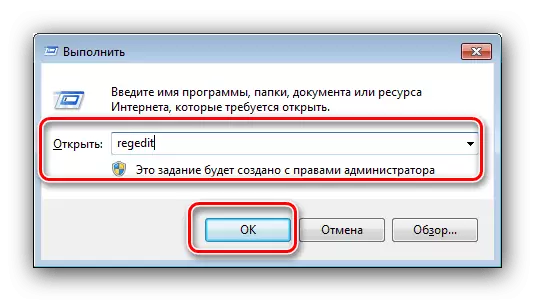
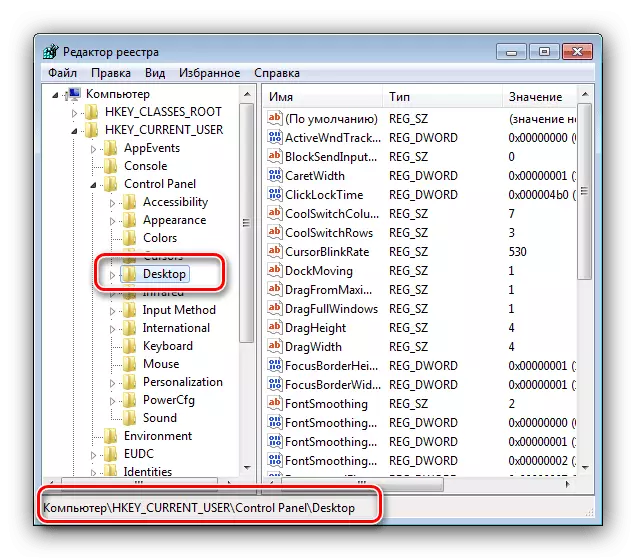
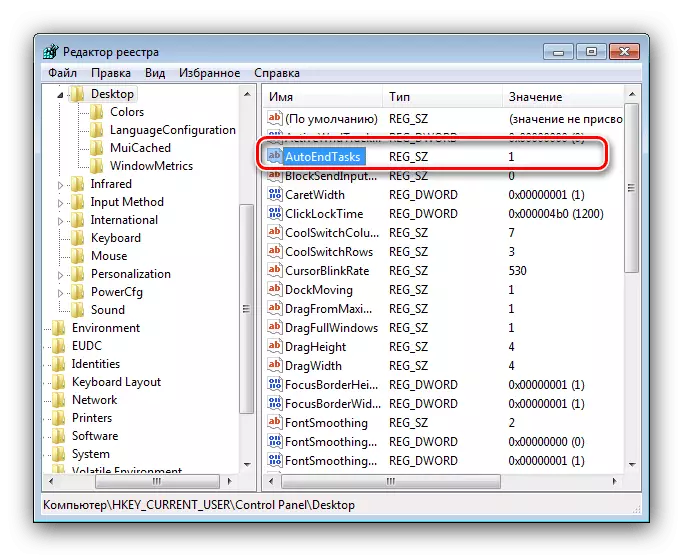
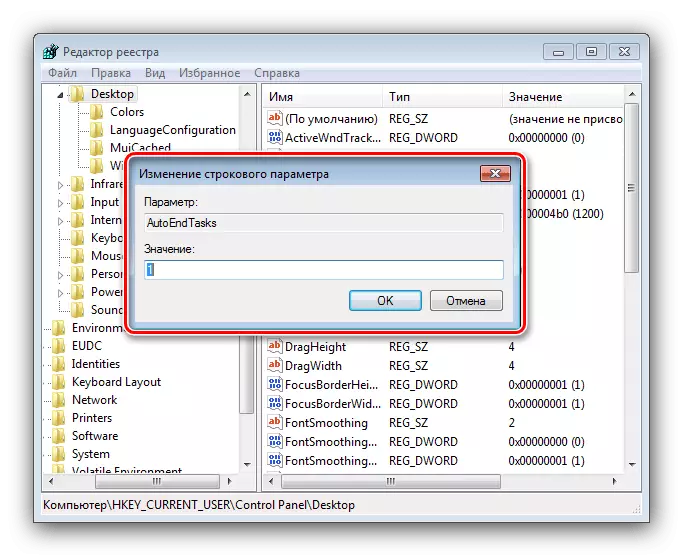
Έτσι, επιταχύνουμε το κλείσιμο του προγράμματος HUNG όταν ο υπολογιστής είναι απενεργοποιημένος.
Μέθοδος 2: Επίλυση προβλημάτων με ενημερώσεις
Εάν, όταν απενεργοποιήσετε τον υπολογιστή στο παράθυρο τερματισμού παραθύρου, μπορεί να φανεί ότι η διαδικασία ενημέρωσης πηγαίνει, είναι πιθανό ότι το προβληματικό έχει συλλεχθεί: όχι στο τέλος ή να καταστραφεί για κάποιο άλλο λόγο. Επιπλέον, μερικές φορές εμφανίζεται ένα μήνυμα για την επαναφορά των αλλαγών, τα οποία επίσης μαρτυρούν τα προβλήματα μαζί τους. Η πρώτη επιλογή αντιμετώπισης προβλημάτων θα απενεργοποιήσετε τον υπολογιστή μέσω του κουμπιού και θα καθαρίσετε την προσωρινή μνήμη ενημέρωσης.
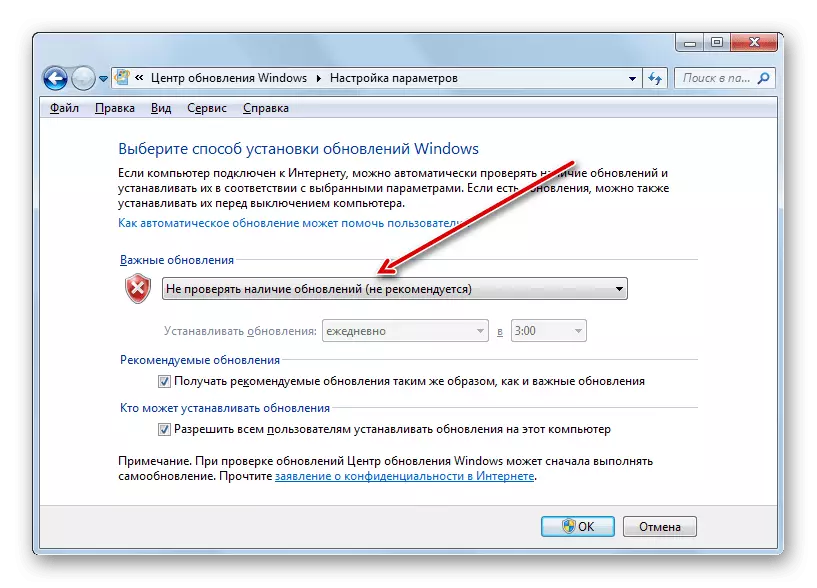
Μάθημα: Εκκαθάριση των ενημερώσεων των Windows Cache
Μερικές φορές η αφαίρεση των αποθηκευμένων δεδομένων δεν βοηθά, και το πρόβλημα με το τέλος της εργασίας εξακολουθεί να παρατηρείται. Σε αυτή την περίπτωση, μπορείτε να δοκιμάσετε να απενεργοποιήσετε πλήρως τις ενημερώσεις.
Προσοχή! Η απενεργοποίηση ενημερώσεων ακολουθεί μόνο στην πιο ακραία περίπτωση, καθώς αυτό μπορεί να θέσει σε κίνδυνο την ασφάλεια του υπολογιστή!
Διαβάστε περισσότερα: Απενεργοποιήστε τις ενημερώσεις των Windows 7
Μέθοδος 3: Αντιμετώπιση προβλημάτων αρχείου ανταλλαγής
Η επιβράδυνση της ολοκλήρωσης των Windows 7 μπορεί επίσης να αποτελέσει πρόβλημα Swap File - μια περιοχή σκληρού δίσκου που χρησιμοποιείται ως επέκταση του RAM. Μπορεί να προκαλέσει αποτυχία σε περιπτώσεις όπου δεν έχει εκκαθαριστεί εγκαίρως ή είναι κατεστραμμένο και δεν είναι καθόλου ότι καθόλου (αυτό ισχύει για τους φορητούς υπολογιστές του προϋπολογισμού με μικρό όγκο RAM). Η λύση στο πρόβλημα είναι προφανές - το αρχείο τηλεειδοποίησης πρέπει να αλλάξει ή να επαναληφθεί.Μάθημα: Δημιουργία και τροποποίηση του αρχείου τηλεειδοποίησης στα Windows 7
Μέθοδος 4: Διόρθωση σκληρού δίσκου
Ένας ελαττωματικός σκληρός δίσκος μπορεί επίσης να επιβραδύνει - για παράδειγμα, παρατηρείται αυξημένο ποσοστό σπασμένων τομέων στη μονάδα ή ορισμένες διαδικασίες συστήματος ήταν στην ασταθή περιοχή. Σε ύποπτα προβλήματα στο έργο του σκληρού δίσκου, πρέπει να διανεμηθεί.
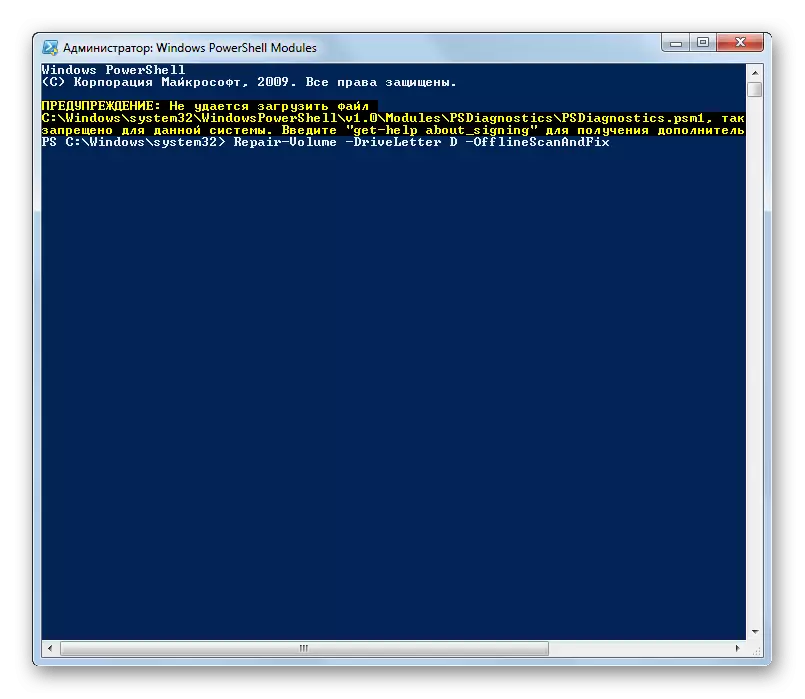
Διαβάστε περισσότερα: Ελέγξτε το σκληρό δίσκο σε σφάλματα στα Windows 7
Εάν τα διαγνωστικά δείχνουν ότι ο δίσκος αποτυγχάνει, θα πρέπει να αντικατασταθεί το συντομότερο δυνατόν, ενισχύοντας σημαντικά δεδομένα σε άλλη μονάδα δίσκου. Αυτή η δυνατότητα, δυστυχώς, δεν είναι πάντοτε διαθέσιμη, έτσι ώστε να αρχίσετε με, θα πρέπει να προσπαθήσετε να διορθώσετε κάποια λάθη (για παράδειγμα, αποσύνδεση σπασμένων τομέων), αλλά πρέπει να έχετε κατά νου ότι αυτό είναι απλώς μια προσωρινή λύση που δεν θα εξαλείψει το πρόβλημα εντελώς.
Μάθημα: Θεραπεία σκληρού δίσκου
Μέθοδος 5: Αφαίρεση κακόβουλου λογισμικού
Το τελευταίο από τις κύριες αιτίες του προβλήματος είναι η παρουσία στο σύστημα ενός συγκεκριμένου τύπου επιβλαβούς λογισμικού που δεν επιτρέπει το σύστημα να γίνει κανονικά. Συνήθως, οι τροποποιημένοι και ορισμένοι ιούς κρυπτογράφησης ασχολούνται με τέτοια - οι τελευταίοι είναι διπλά επικίνδυνοι, οπότε για χάρη της ασφάλειας των πληροφοριών, θα πρέπει να ελέγξετε τον υπολογιστή και να εξαλείψετε την απειλή.

Μάθημα: Καταπολέμηση των ιών υπολογιστών
συμπέρασμα
Τώρα ξέρετε γιατί ο υπολογιστής με τα Windows 7 δεν απενεργοποιείται μακρά και πώς μπορεί να εξαλειφθεί αυτό το πρόβλημα. Στο μέλλον, θα είναι αρκετό να ακολουθήσετε την κατάσταση του συστήματος και να πραγματοποιήσετε προληπτικούς ελέγχους.
